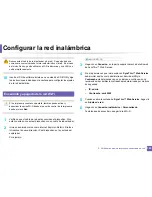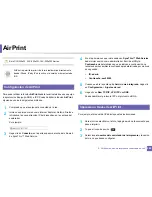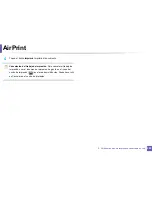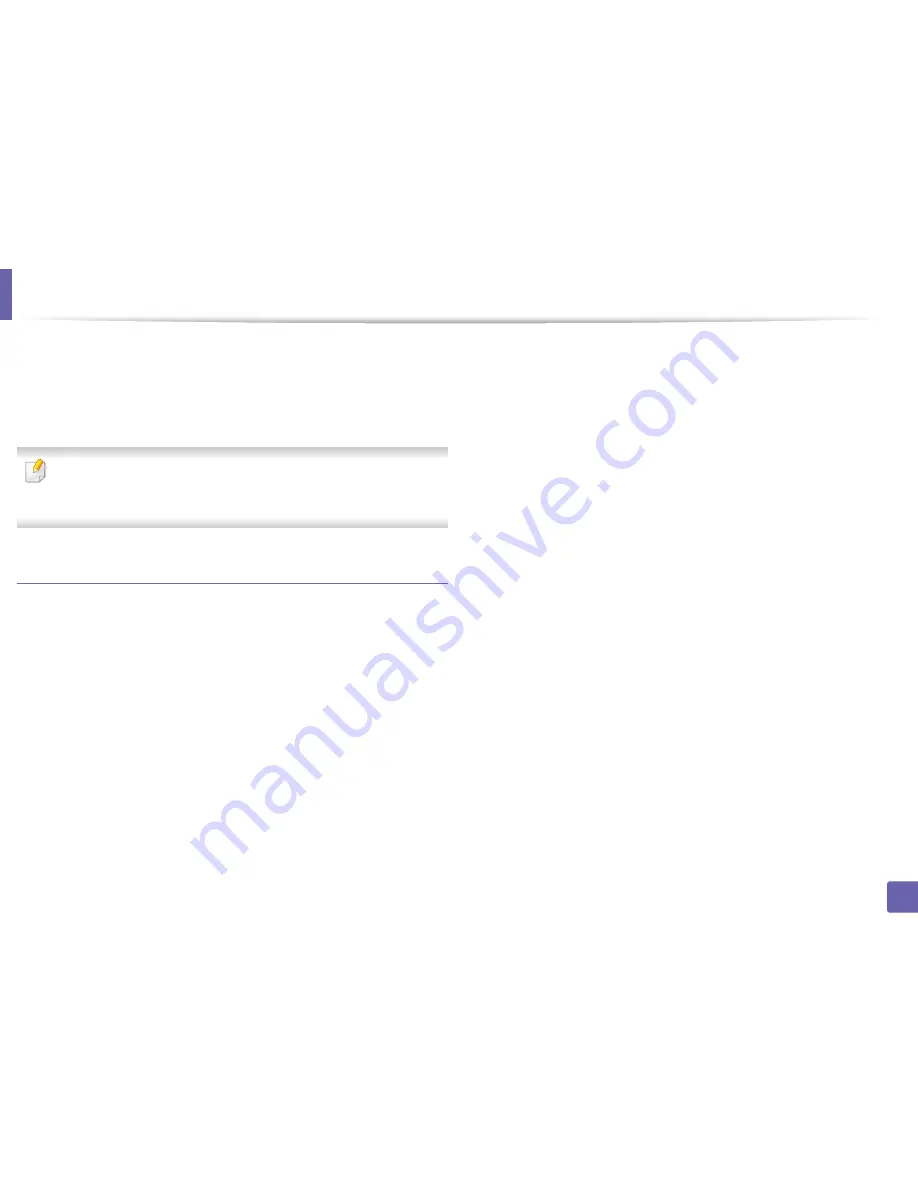
Configurar la red inalámbrica
190
2. Utilización de una impresora conectada en red
13
Una vez finalizada la configuración de la red inalámbrica,
desconecte el cable USB entre el equipo y el dispositivo.
14
Habrá completado la configuración de la red inalámbrica. Una vez
finalizada la instalación, haga clic en
Salir
.
Una vez completada la conexión de red inalámbrica, tiene que instalar
un controlador del dispositivo para imprimir desde una aplicación
(consulte “Instalación para Macintosh” en la página 154).
Ad hoc a través de cable USB
Si no dispone de un punto de acceso (AP), puede conectar el dispositivo
de forma inalámbrica a su ordenador configurando una red inalámbrica ad
hoc. Para ello, siga estas sencillas instrucciones.
Elementos que debe preparar
•
Equipo conectado a una red
•
CD de software suministrado con el equipo
•
El dispositivo se instala con una interfaz de red inalámbrica
•
Cable USB
Creación de la red ad-hoc in Macintosh
1
Verifique que el cable USB esté conectado al dispositivo.
2
Encienda el ordenador y el dispositivo de red inalámbrica.
3
Inserte el CD de software suministrado en la unidad de CD-ROM.
4
Haga doble clic en el icono de CD-ROM que aparece en el escritorio
de Macintosh.
5
Haga doble clic en la carpeta
MAC_Installer
> icono
Installer OS X
.
6
Haga clic en
Continuar
.
7
Lea el Acuerdo de licencia y haga clic en
Continuar
.
8
Haga clic en
Aceptar
para aceptar el Acuerdo de licencia.
9
Cuando aparezca el mensaje que advierte que se cerrarán todas las
aplicaciones de su ordenador, haga clic en
Continuar
.
10
Haga clic en el botón
Configuración de red inalámbrica
en el
Panel de opciones del usuario
.
11
Después de buscar redes inalámbricas, aparecerá la lista de redes
inalámbricas encontradas. Haga clic en
Configuración avanzada
.
Summary of Contents for CLX-3305FW
Page 87: ...Distribución del tóner 87 3 Mantenimiento ...
Page 89: ...Sustitución del cartucho de tóner 89 3 Mantenimiento ...
Page 91: ...Sustitución del contenedor de tóner residual 91 3 Mantenimiento ...
Page 93: ...Sustitución de la unidad de imágenes 93 3 Mantenimiento ...
Page 98: ...Limpieza de la impresora 98 3 Mantenimiento 1 2 1 2 ...
Page 107: ...Solución de atascos de documentos originales 107 4 Solución de problemas ...
Page 110: ...Solución de atascos de papel 110 4 Solución de problemas ...
Page 113: ...Solución de atascos de papel 113 4 Solución de problemas ...
Page 148: ...Información reglamentaria 148 5 Apéndice 26 China únicamente ...